برنامه های کاربردی آندروید پشتیبان گیری. هنگامی که برای تهیه پشتیبان؟ تصمیم به مدیریت شیوه زندگی تلفن همراه شما
در مقابل هر دستکاری با دستگاه در پایگاه داده آندرویدضروری است که اجباری باشد پشتیبان گیری. کپی نتیجه می تواند به شما کمک کند اگر شما نیاز به بازگرداندن داده ها زمانی که شما سیستم عامل و یا از دست دادن تلفن. بنابراین، بیایید پیدا کنیم که چگونه یک نسخه پشتیبان تهیه نسخه پشتیبان در آندروید به درستی و ایجاد مشکل با ترمیم سیستم در آینده.
عمومی
Backup Android System مجموعه ای از عناصر لازم از بلوک اطلاعاتی گوشی هوشمند است. در طول پشتیبان، اطلاعات تلفن ذخیره می شود:
- برنامه ها، پارامترهای آنها؛
- گالری با تصاویر و فایل های رسانه ای؛
- محتویات ایمیل؛
- اطلاعات تماس دریافت شده توسط SMS و MMS.
علاوه بر اطلاعات و برنامه های فوق، اطلاعات در مورد سیستم عامل: تمام تنظیمات، نقاط دسترسی، زبان ها، و غیره.
بنابراین، پشتیبان یک آرشیو ویژه است، فایل که می تواند در هر نقطه قرار گیرد. راحت برای تهیه پشتیبان از Android در یک درایو فلش یا هارد. علاوه بر این، امروز محبوب است برای استفاده از امکانات ذخیره سازی ابر.
ساخت پشتیبان با استفاده از یک کامپیوتر

تهیه پشتیبان با کامپیوتر کاملا ساده است و حتی نیروهای تازه وارد می شوند. به منظور ایجاد یک کپی، باید بر روی خود نصب کنید کامپیوتر شخصی من تلفن اکسپلورر - راحت، چند منظوره، و مهمتر از همه، افزودنی Russified. لحظه مهم: قبل از شروع کپی، بر روی گوشی خود نصب کنید. نسخه موبایل مشتری ixplorer تلفن من، در غیر این صورت، شما نمی توانید با کامپیوتر ارتباط برقرار کنید.
حالا ما درک خواهیم کرد پشتیبان گیری آندروید از طریق کامپیوتر، به سرعت و کارآمد:
- کامپیوتر خود را به کامپیوتر خود با استفاده از سرویس های Wi-Fi، بلوتوث یا USB متصل کنید.
- ما منتظر هماهنگ سازی داده های بعدی هستیم و محتویات ابزار اتصال را به دقت مطالعه می کنیم.
- به منظور ایجاد یک کپی از خودم بر روی یک کامپیوتر، شما باید به برگه "MUSCELOUND" بروید و روی «Create Backup» فرمان کلیک کنید.
- سپس برنامه از چه اطلاعاتی که می خواهید از طریق کامپیوتر ذخیره کنید، بپرسید. خطوط دلخواه را انتخاب کنید و پرچم ها را روی آنها قرار دهید.
پایان دادن، در چند دقیقه شما یک آرشیو فایل از دستگاه Android خود را برای ظاهر شدن در کامپیوتر خواهید داشت.
نحوه کپی استاندارد کپی داده ها
به یاد داشته باشید: چگونه اثبات شده و موثر هیچ سیستم پشتیبان وجود ندارد، همیشه چیزی می تواند اشتباه باشد. بنابراین، ما به شدت توصیه می کنیم که به ویژه مواد مهم و ضروری (عکس ها، موسیقی، اسناد، فیلم ها، مخاطبین، و غیره) در رسانه های قابل جابجایی، هارد دیسک یا ذخیره سازی ابر ذخیره کنید. بنابراین قطعا اعتقاد دارید که شما آنها را در لحظه ای غیر قابل اعتماد از دست نمی دهید.
علاوه بر این، بسیاری از آنها احتمالا می دانند که تمام مخاطبین شما و پست الکترونیک آنها به حساب Google شما متصل هستند. بنابراین در صورت از دست دادن داده ها در تلفن و پشتیبان ناموفق، شما هنوز هم قادر به بازگشت برخی از اطلاعاتی که سرویس Gmail مسئول است، بازگردانید.
ما با استفاده از نرم افزار پشتیبان تیتانیوم یک نسخه پشتیبان تهیه می کنیم

این برنامه به شما امکان می دهد تا کپی های سیستم با کیفیت بالا را تهیه کنید، اما برای استفاده از آن، لازم است از تنها منفی استفاده از این برنامه استفاده کنید: همه چیز را به غیر از سیستم عامل گوشی های هوشمند حفظ می کند.
منوی افزودنی ساده و بصری است. این زبانه های مختلفی دارد: "Overview"، که شامل شرح امکانات برنامه، "نسخه پشتیبان پشتیبان" با اطلاعات در مورد نرم افزار و "برنامه ها"، که به شما اجازه می دهد زمانی را تنظیم کنید زمانی که برنامه به طور خودکار کپی های داده ها را ایجاد می کند.
ما همچنین در مهمترین بخش - "اقدامات بسته" علاقه مند هستیم. ما با او کار خواهیم کرد.
دستورالعمل های دقیق برای ایجاد یک کپی از داده ها:
- برنامه را دانلود کنید بازار بازییا منابع دیگر. مراقب باشید و برنامه های نوسان فقط از منابع اثبات شده.
- برنامه را فقط به عنوان یک حقوق فوق العاده ای اجرا کنید.
- دکمه را به عنوان یک جزوه با علامت چک در گوشه بالا سمت راست صفحه فشار دهید. در پنجره ای که باز می شود، مواردی را که می خواهید در آرشیو نهایی داشته باشید را انتخاب کنید.
- روی "شروع" کلیک کنید.
آماده. در حال حاضر شما یک کپی کامل از محتویات گوشی خود دارید.
نحوه ساخت یک سیستم پشتیبان پشتیبان با استفاده از مدیر ROM
یکی از محبوب ترین برنامه های کاربردی برای کاربران با حقوق ریشه، برنامه شناخته شده ROM مدیر است. از نوار جستجو در بازار بازی استفاده کنید، برنامه خود را بر روی گوشی یا رایانه لوحی خود پیدا کنید و نصب کنید.
اقدامات شما در طول یک پشتیبان باید چنین باشد:
- دستگاه خود را در حداکثر سطح ممکن شارژ کنید. بنابراین در هنگام کپی کردن و تعمیرات بعدی، از مشکل جلوگیری خواهید کرد.
- بر روی آیکون برنامه کلیک کنید و آن را اجرا کنید.
- در منو که باز می شود، "Install ClockWorkMod" مورد را انتخاب کنید.
- مکمل را تنظیم کنید، در حالی که با استفاده از قانون فرماندهی فرمانده Superuser Rum.
- سپس به منوی بازگردید که ROM فرمان ذخیره را انتخاب کنید.
- پس از این اقدامات، یک پنجره ظاهر می شود که در آن شما می توانید نام آرشیو را به یکی از دلخواه تغییر دهید.
- روی دکمه OK کلیک کنید.
فرایند پشتیبان حدود 10 دقیقه طول خواهد کشید و در صورت شانس مزاحم، جایگزینی قابل اعتماد خواهید داشت. شما می توانید سیستم را با استفاده از همان برنامه بازگردانید.
ما یک سیستم پشتیبان تهیه کننده آندروید بدون حقوق ریشه را انجام می دهیم

به عنوان یک قاعده، برای ایجاد یک پشتیبان از طریق برنامه های ویژه، ممکن است به قانون ریشه نیاز داشته باشید. اگر این اتفاق افتاد به طوری که تلفن شما وارد لیستی از ابزارها می شود، جایی که حقوق ریشه را نمی توان به دست آورد، نباید بهتر از یک روش استاندارد پشتیبان از طریق ابزار داخلی ساخته شده باشد.
بنابراین، اکثر گوشی های هوشمند و قرص های مدرن با پیش از ارائه توسط سازنده برای کپی کردن سیستم بیرون می آیند. به منظور ایجاد آن، شما حتی نیازی به دریافت دسترسی ریشه برای دستگاه خود ندارید.
نحوه تهیه نسخه پشتیبان از Android از طریق بازیابی، مراحل:
- اول از همه، مطمئن شوید که گوشی هوشمند را شارژ کنید تا سطح شارژ آن به 60٪ یا بیشتر برسد. اگر این کار انجام نشود، احتمال این است دستگاه موبایل در طول فرآیند پشتیبان گیری خاموش می شود و بدون تعمیر جدی کار نخواهد کرد.
- انبار داده ها بر روی کارت حافظه باید کمتر از 500 مگابایت فضای آزاد داشته باشند.
- دستگاه تلفن همراه خود را خاموش کنید.
- در عین حال، دکمه قدرت و دکمه صدا را فشار دهید.
- در اینجا دو گزینه وجود دارد: تلفن شما بلافاصله به حالت سرویس می رود، یا یک ربات سبز بر روی صفحه نمایش ظاهر می شود. در مورد دوم، دکمه قدرت را فشار دهید و دکمه کاهش صدا را با یک مطبوعات کوتاه فشار دهید.
- با چرخش حجم، از طریق پشتیبان گیری و بازگرداندن فرمان بروید.
- فرایند را فشار دهید یک کوتاه فشار دکمه قدرت را فشار دهید.
- در منوی بعدی باز می شود، عملکرد ناندروید، آیتم پشتیبان را انتخاب کنید.
- فرآیند پشتیبان معمولا حدود 10 دقیقه طول می کشد و پس از اتمام، نسخه پشتیبان کامل به نظر می رسد.
- آخرین اقدام انتخاب و تایید سیستم راه اندازی مجدد سیستم در حال حاضر خواهد بود.
این همه است شما آموختید که چگونه یک سیستم پشتیبان کامل دستگاه خود را ایجاد کنید. تنها در صورتی که فقط در صورتی باشد، ممکن است فایل را به کارت حافظه یا دیسک سخت کامپیوتر منتقل کنید. شما می توانید آن را در یک کارت حافظه در بخش ClockWorkMod پیدا کنید.
نتیجه
بنابراین، ما یاد گرفتیم که چگونه پشتیبان بر روی دستگاه های سیستم عامل آندروید انجام می شود، کدام برنامه ها و برنامه های کاربردی را می توان از نحوه استفاده از ابزارهای جاسازی شده استفاده کرد. اطمینان حاصل کنید که به طور کامل مطالعه مواد پیشنهادی و به طور دقیق پس از دستورالعمل، شما می توانید یک کپی از داده های دستگاه خود را و با دقت اطلاعات مهم را برای شما در شرایط غیر منتظره ذخیره کنید.
شرایط رخ می دهد، کد بازنشانی داده ها ذخیره شده بر روی دستگاه شما و بازگرداندن به تنظیمات سازنده به سادگی لازم است آندروید کار می کند. دلایل می تواند هر کدام باشد، اما نتیجه همیشه یک - از دست دادن غیرقابل برگشت از تمام داده های موجود است که دوست داشتنی به مدت طولانی انباشته شده است. بنابراین، نیاز به پشتیبان گیری کاملا واضح است (پشتیبان گیری سیستم عامل آندروید) عکس ها، مخاطبین، برنامه های نصب شده و چیزهای دیگر. به منظور اجتناب از جستجوهای طولانی و خسته کننده برای اطلاعات مناسب، ما می خواهیم به شما اطلاعات دقیقی ارائه دهیم که چگونه یک سیستم پشتیبان تهیه کنیم و بهبود بیشتری آن را انجام دهیم.
شگفت انگیز اما نه بسیاری از آنها در مورد امکان انجام سیستم خود می دانند پشتیبان گیری آندروید، و در صورت لزوم، تمام محتوای موجود خود را حفظ کنید. کاملا روشن است که در کار هر سیستم یک شکست وجود دارد، که می تواند به علت لوزی، به عنوان مثال، و به عنوان یک نتیجه - حذف اطلاعات اجتناب ناپذیر. یا پس از خرید یک تلفن جدید، شما باید انتقال اطلاعات را به گوشی هوشمند جدید. در حال حاضر شما می توانید با کمک بودجه استاندارد بدون استفاده از نصب برنامه های ویژه مقابله کنید.
نحوه پشتیبان گیری با بازیابی بعدی با استفاده از حساب Google
به خوبی شناخته شده است که آندروید و گوگل ماهیت یک است. چنین ادغام می تواند در ابر پشتیبان ذخیره شود، و هنگامی که سیستم بازسازی می شود، دسترسی آسان به آنها را فراهم می کند. ما باید برای این کار انجام دهیم:
مرحله اول برای هماهنگ سازی S. حسابداری گوگل در تنظیمات "شخصی"، سپس "حساب ها"، و سپس گوگل پیدا کنید.
مرحله دوم ما حساب خود را انتخاب می کنیم، تمام زمینه ها را علامت گذاری می کنیم.
مرحله سوم به تنظیمات بروید، سپس "شخصی"، سپس "پشتیبان گیری"، و در نهایت "تنظیم مجدد تنظیمات" بروید. ما زمینه های "آرشیو داده ها" و "Autosorestation" را علامت گذاری می کنیم. قبل از بررسی حساب کاربری که ما کار کردیم (مرحله اول را ببینید). این همان چیزی است که در حساب پشتیبان ثبت شده است. در بخش هماهنگ سازی، روی دکمه "همگام سازی" کلیک کنید. برای بازگرداندن داده های ذخیره شده، ما حساب Google خود را از تلفن وارد می کنیم (تحت "داده ها" همه کلمه عبور، تنظیمات را درک می کنیم شبکه های بی سیمو همچنین زودتر برنامه های نصب شده).
بلافاصله پس از تنظیم تنظیمات به کارخانه، یا هنگام اتصال به حساب قدیمی جدید، سیستم باید تمام داده ها را از حساب خود دانلود کنید، مراقب باشید که اتصال به اینترنت پیش از آن ارائه شود.
شایان ذکر است که چنین صرفه جویی به آنچه که با خدمات Google مرتبط است اشاره دارد. به این معنا، اگر شما در هزینه تلاش های فوق العاده ای برای رسیدن به آخرین سطح از نوع بازی، ممکن است به آن بازگردید. در طول بازیابی از یک لیست طولانی از برنامه های کاربردی، ما آن را حذف می کنیم که دیگر مورد نیاز نخواهید بود.
اگر شما برنامه های کاربردی ندارید سرور گوگلپشتیبان گیری و بازیابی به روش های دیگر انجام می شود.
با استفاده از بودجه استاندارد ADB
گام به گام:
- ما دفاعی USB را روی آدنروئید روشن می کنیم؛
- من از سایت ADB اجرا برنامه مارک (نسخه 3.21.35 و بالاتر) دانلود کنید؛
- راننده را بر روی کامپیوتر نصب کنید (اگر قبلا نصب نشده بود)؛
- کابل یو اس بی
ایجاد پشتیبان گیری:
- اجرای ADB Run، منوی پشتیبان را انتخاب کنید؛
- اولین نقطه "ADB Backup" را انتخاب کنید؛
- ما گوشی هوشمند Android خود را (قرص) و روی "Create Backup) کلیک می کنیم (رمز عبور لازم نیست).
ما از نسخه پشتیبان تهیه می کنیم:
- مورد "ADB Restore" را انتخاب کنید؛
- روی دستگاه Android کلیک کنید "بازگرداندن داده ها".
با استفاده از بازیابی سفارشی (ریشه)
برای استفاده از این روش، لازم است بدانیم که بازیابی باید قبلا نصب شود، زیرا ایجاد یک پشتیبان نمی تواند پشتیبان گیری شود، بلکه ایجاد یک تصویر جامد از حالت سیستم عامل فعلی است.
- بعد از تاسیسات بازیابیما آن را وارد می کنیم؛
- در آیتم منو "پشتیبان گیری و بازگرداندن" را انتخاب کنید
- بعد، آیتم منو "پشتیبان گیری" (برای پشتیبان گیری)
- برای بازیابی، "بازگرداندن" را انتخاب کنید.
آنلاین Nandroid پشتیبان گیری (ریشه مورد نیاز)

با وجود نام، متاسفانه، هیچ چیز در ابر وجود ندارد. بدون برنامه رابط گرافیکیبنابراین، ما از ترمینال عمل خواهیم کرد. این نوع پشتیبان به طور خاص برای کسانی که قبلا راه اندازی مجدد را در بازیابی برای اجرای پشتیبان تهیه کرده اند، فقط برای ایجاد یک درمان وضعیت فعلی کل سیستم ایجاد شده است، و آنچه در آن قبلا نصب شده است.
با استفاده از DataSync (ریشه)
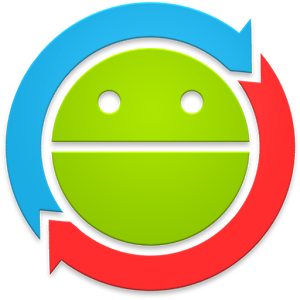
این برنامه برای پشتیبان گیری از برنامه های موجود و انتقال سریع آنها به دستگاه دیگری موفق خواهد بود. با این حال، اگر هدف شما ایجاد کپی های آرشیو از برنامه های خود، نه فقط داده های موجود و تنظیمات، پس از آن این برنامه نباید استفاده شود.
obackup (ریشه)

نسخه پشتیبان تهیه شده شبیه به ONB (روش سوم)، تنها در این مورد ما یک رابط گرافیکی و بصری را مشاهده می کنیم، و وسیله ای برای ارسال یک پشتیبان به یک دیسک ابر.
تهیه پشتیبان تیتانوم (ریشه)

شاید راحت ترین و انعطاف پذیر ترین امکان پشتیبان با کیفیت بالا باشد. و اگر چه در این مورد سیستم فعلی سیستم انجام نشده است، اما پشتیبان از همه کاربر و برنامه های کاربردی سیستمو همچنین داده های آنها. اگر در برنامه های خود، انتقال به یک سیستم عامل دیگر با بازگرداندن بعدی از همه موارد لازم، پس از آن این روش به عنوان توصیه شده تا آنجا که ممکن است.
هلیم (ریشه / ریشه)
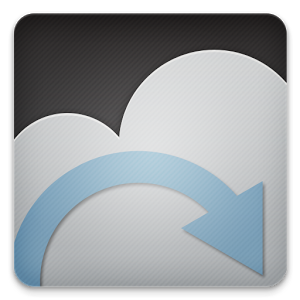
ابزار موثر ذخیره کپی آندروید . اصل عملیات بر اساس ADB است، اما با توانایی انتخاب یک برنامه که یک کپی ایجاد می شود.
(برنامه بر روی موتورولا کار نمی کند). در این مورد، ممکن است بدون ریشه حقوق کار کند، در این مورد لازم است که آندروید را به کامپیوتر وصل کنید. بنابراین، گام به گام:
دانلود رایگان هلیوم از فروشگاه رسمی برنامه های کاربردی گوگل بازی.
در غیاب حقوق ریشه، من علاوه بر PC را دانلود و بازسازی کردم. نصب امکانات رانندگان بر روی کامپیوتر (برای نه دستگاه های ریشه) موجود در صفحه دانلود
ایجاد یک پشتیبان در هلیوم در دستگاه های ریشه
- اجرای برنامه؛
- ما حاضر به ورود به Google Disk نیستیم، زیرا این تابع به اشتباه کار می کند (کپی می کند، اما تنها در نسخه پرداخت شده بازیابی می شود)؛
- ذخیره پشتیبان ها با استفاده از داخلی یا حافظه خارجی. برای ایجاد تخصیص آنها برنامه های کاربردی لازم است در بخش "رزرو"، روی دکمه کلیک کنید تا فرآیند را شروع کنید، جایی که ما داده ها را ذخیره می کنیم را انتخاب کنید.
روند بازیابی نیز بسیار ساده است.
ایجاد یک پشتیبان در هلیوم در دستگاه های غیر ریشه
- همه چیز در اصل به نظر می رسد در مورد قبلی، تنها با برخی از رزرو: پس از دانلود و نصب افزودنی به کامپیوتر، آن را اجرا کنید؛
- با استفاده از USB، اشکال زدایی Android را روشن کنید؛
- اجرا کن
- اقدامات باقی مانده همانند ریشه است.
ما امیدواریم که مواد ما برای شما مفید باشد، موفق باشید!
هیچ چیز برای همیشه، و به اندازه کافی عجیب و غریب، متفاوت است ابزارهای موبایل و دستگاه ها از جمله. آیا شما حداقل یک بار با وضعیتی که گوشی شما به دست افراد شخص ثالث (سرقت ساده) یا به سادگی سقوط کرد، به سرعت و یا از سقف ساختمان سقوط کرد؟ در 50٪ موارد، ممکن است داده ها را بازگرداند، زیرا کارت SD در حفظ یا حافظه گوشی باقی می ماند، اما شما باید مبلغ هنگفتی از پول (از 1000 تا 10،000) برای بازگرداندن اطلاعات در انواع مختلف پرداخت کنید مراکز خدماتو هیچ کس شما 100٪ بازپرداخت داده ها را تضمین نمی کند.
چه کاری باید در این مورد انجام دهید؟ هر کاربر، پیش از وقایع، می تواند چنین وضعیتی پیش بینی کند و پیش از آن اطلاعات پشتیبان تهیه کند. حتی اگر در طول مدت زمان بین آخرین پشتیبان گیری و از دست دادن دسترسی به تلفن عبور کنید، درصد اطلاعات از دست رفته به حداقل می رسد. ما به شما می گویم که چگونه آندروید پشتیبان را تهیه کنید، کدام روش برای این ارائه شده است و با فرکانس نیاز به انجام عملیات مشابه وجود دارد.
چرا نیاز به پشتیبان گیری و استفاده از آن چیست؟
Bacup به معنای ایجاد یک کپی از اطلاعات خاص در هر دستگاه، سیستم است. در این ماده، ما در مورد سیستم عامل آندروید صحبت می کنیم، که بر روی گوشی های هوشمند و قرص نصب شده است. نه تنها پیام های SMS یا مخاطبین، تقویم ها، بلکه تمام برنامه ها و برنامه های نصب شده بر روی گوشی را می توان در کپی ذخیره کرد.
برای تهیه پشتیبان، ابتدا باید تصمیم بگیرید که دقیقا چه چیزی را ذخیره کنید. برای آندروید تعداد زیادی از راه ها وجود دارد، هر کدام به شما اجازه می دهد تا اطلاعات پشتیبان را بدون هیچ مشکلی ایجاد کنید. در مقاله، ما موارد اصلی را توصیف می کنیم و نشان می دهیم، برای کار با آنچه که داده های مناسب برای یک یا چند مورد مناسب هستند، کار می کنند.
اطلاعات تماس پشتیبان گیری، اس ام اس، تقویم ها در آندروید
فرض کنید شما نیاز به کپی فقط مخاطبین یا با آنها هنوز هم استاندارد است اطلاعات متن، به عنوان مثال، تقویم ها، ورود به سیستم، و غیره برای این کت و شلوار چنین راهی:
- همگام سازی استاندارد همگام سازی در گوگل
- برنامه های تخصصی مانند Super Backup، هلیوم
فرآیند هماهنگ سازی مخاطبین ما در مقاله شرح داده شده است.
با برنامه هایی که در بالا مشخص شده اند، هر کاربر می تواند بدون هیچ مشکلی کار کند. که در خدمات گوگل بازی آنها به صورت رایگان ارائه می شود. روش توصیف شده مناسب برای افرادی است که نیاز به تهیه پشتیبان بدون برنامه ها و بازی ها دارند!
اطلاعات کامل پشتیبان در آندروید - روش های محبوب
اگر تصمیم به کپی کامل از اطلاعات در دستگاه خود دارید، از جمله برنامه ها و بازی ها، می توانید از آن استفاده کنید معنی استاندارد سیستم عامل یا نصب برنامه اضافیکه در چند دقیقه شما داده های پشتیبان را با پارامترهای مشخص شده ایجاد می کند.
در اینجا لیست اصلی ابزار برای کار است:
- تنظیمات استاندارد Android
- حالت بازیابی
- برنامه پشتیبان تیتانیوم (ریشه راست به دستگاه مورد نیاز است)
- برنامه پشتیبان ایمن ( حقوق ریشه لازم نیست)
ایجاد یک پشتیبان از Android از طریق تنظیمات سیستم
تعداد کمی از مردم می دانند، اما در آندروید قابلیت های استاندارد برای ایجاد کپی وجود دارد. و بنابراین، روش عمل این است:
- "تنظیمات" گوشی را باز کنید و تمام برگه تنظیمات را انتخاب کنید. بعد، آیتم "بازگرداندن و بازنشانی" را پیدا کنید. در بعضی ها نسخه های آندروید این مورد بلافاصله پس از تنظیمات واقع شده است.
- شما یک منوی کنترل استاندارد را پیدا خواهید کرد که در آن حدود دوازده زبانه برای مدیریت داده ها بر روی گوشی شما وجود دارد. ما به آیتم "پشتیبان" علاقه مند هستیم. نام فایل آینده را با کپی ها مشخص کنید.
- بعد، در منو که باز می شود، تمام انواع داده ها را ذخیره کنید. توجه داشته باشید که علاوه بر برنامه ها ( فهرست کامل بازی ها و برنامه ها) شما همچنین می توانید SMS را کپی کنید، که بسیار مهم است، مخاطبین (اگر چه در دسترس هستند همگام سازی گوگل) لیست تماس ها و خیلی بیشتر.
- اجباری در پایین پنجره، محل جایی که داده ها ذخیره می شود را انتخاب کنید. اگر کارت SD بر روی گوشی شما نصب شده باشد، پشتیبان را می توان در آنجا ذخیره کرد. به محض این که کپی ایجاد شود، ممکن است آن را به کامپیوتر انتقال دهید، ارسال ایمیل، انتقال به بلوتوث.
- توجه! برای انتشار این کپی، "بازیابی اطلاعات" را انتخاب کنید و از دستورالعمل های سیستم پیروی کنید.
ایجاد یک پشتیبان از طریق حالت بازیابی
در مقاله "" ما گفتیم چگونه به آن بروید حالت بازیابی در اکثر دستگاه ها (ترکیبی از کلید اصلی، حجم صدا، صدای بلند). مشاهده مواد و ترکیبات اولیه، به این حالت بروید.
- فرض کنید شما به این حالت رفتید شما بر روی صفحه نمایش ظاهر می شود که در آن شما می خواهید برگه پشتیبان گیری و بازگرداندن برگه را انتخاب کنید.
- بعد، بر روی آیتم منوی پشتیبان کلیک کنید، پس از آن لازم است از 5 تا 30 دقیقه صبر کنید، بسته به تعداد اطلاعات مربوط به دستگاه و ویژگی های سیستم آن.
ایجاد یک برنامه پشتیبان به پشتیبان گیری تیتانیوم
 این یک ابزار جهانی برای کار با پشتیبان گیری است. با استفاده از این برنامه شما نه تنها می توانید ایجاد کنید، بلکه هر نسخه پشتیبان را بر روی دستگاه خود بازگردانید. فقط باید توجه داشته باشید که این برنامه نیاز به حقوق ریشه دارد!
این یک ابزار جهانی برای کار با پشتیبان گیری است. با استفاده از این برنامه شما نه تنها می توانید ایجاد کنید، بلکه هر نسخه پشتیبان را بر روی دستگاه خود بازگردانید. فقط باید توجه داشته باشید که این برنامه نیاز به حقوق ریشه دارد!
این برنامه در دو نسخه ارائه شده است: رایگان و پرداخت شده (از 247 روبل)، با این حال، اولین گزینه برای عملیات استاندارد کافی خواهد بود. تمام فایل ها به یک فایل فرمت تک فایل ذخیره می شوند که می توانند به دستگاه دیگری منتقل شوند یا در درایو USB ذخیره شوند.
برای کپی کردن، این مراحل را دنبال کنید:
- دانلود و نصب پشتیبان تیتانیوم با Google Play. در برنامه بسیار ساخته شده است بسته های زبان، از جمله روسی.
- برنامه را باز کنید هشدار از حضور حقوق ریشه وجود خواهد داشت. اجازه دهید برنامه دسترسی کامل به داده ها. توصیه می کنیم که شما هر آیتم را در این نرم افزار به دقت بخوانید، زیرا تنظیمات در اینجا بسیار زیاد است، و همچنین آیتم های اضافی منو، بنابراین آسان است که توسط یک کاربر بی تجربه اشتباه گرفته شود.
- برگه نسخه پشتیبان تهیه نسخه پشتیبان تهیه کنید. این سیستم یک لیست کامل از برنامه ها را نمایش می دهد و در کنار آیکون های آنها قرار می گیرد. اگر آیکون یک مثلث را با یک سوال نشان می دهد، یک نسخه از این برنامه هنوز پیش از این ایجاد نشده است. همچنین آیکون و محل برنامه ها و بازی ها را نمایش می دهد.
- تمام برنامه های کاربردی را انتخاب کنید که باید در پشتیبان گیری خریداری شوند. بعد، روی دکمه "ذخیره" کلیک کنید. تمام برنامه های ذخیره شده آیکون را در کنار عنوان با یک مثلث بر روی یک شکلک شاد تغییر می دهد.
این فرایند ایجاد کپی به طور خاص برای برنامه ها را توصیف کرد! برای بازگرداندن آنها بعدا، شما همچنین نیاز به تهیه نسخه پشتیبان تیتانیوم دارید. فقط این بار شما باید یک لیست کامل یا جزئی از برنامه ها را انتخاب کنید، چک کردن جعبه ها را بررسی کنید و روی دکمه Restore کلیک کنید. بازیابی در حالت های مختلف موجود است:
- فقط داده ها از برنامه ها (به عنوان مثال، اگر شما برنامه های کاربردی نصب کرده اید).
- فقط نرم افزار (اگر برنامه های از دست رفته).
- نرم افزار + داده ها (بازیابی کامل نسخه های برنامه های کاربردی با تمام داده ها).
ایجاد یک کپی کامل از داده ها در پشتیبان گیری تیتانیوم (در نسخه پرداخت شده)
تفاوت بین نسخه پرداخت شده از چیز رایگان این است که در نسخه اول شما برای گزینه های اضافی برای ایجاد کپی ها در دسترس خواهید بود. علاوه بر برنامه های کاربردی، امکان ذخیره اطلاعات سیستم، نرم افزار کاربر، چک کردن کپی ها و خیلی بیشتر وجود دارد.
پس از خرید یک نسخه پرداخت شده، یک مورد اضافی برای مدیریت تمام فرآیندها خواهید داشت. باور کنید، قیمت 247 روبل حداقل از دست دادن برای شما است اگر اطلاعات واقعا مهم است.
ایجاد یک کپی از Android در برنامه پشتیبان ایمن
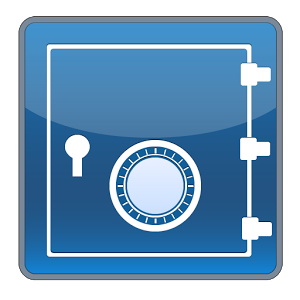 تقریبا تمام برنامه ها برای ایجاد کپی ها نیاز به حقوق ریشه دارند. اما اگر کسی چنین دسترسی نداشته باشد، چه کاری انجام دهید؟ در این مورد، ما پیشنهاد می کنیم از ابزار پشتیبان ایمن استفاده کنید. این برنامه به صورت رایگان توزیع می شود، تنها چند مورد در منو (که بسیار راحت است) با رابط روسی است.
تقریبا تمام برنامه ها برای ایجاد کپی ها نیاز به حقوق ریشه دارند. اما اگر کسی چنین دسترسی نداشته باشد، چه کاری انجام دهید؟ در این مورد، ما پیشنهاد می کنیم از ابزار پشتیبان ایمن استفاده کنید. این برنامه به صورت رایگان توزیع می شود، تنها چند مورد در منو (که بسیار راحت است) با رابط روسی است.
- دانلود و نصب برنامه در Google Play.
- برنامه را باز کنید و "ذخیره" را انتخاب کنید.
- بعد، یک لیست کامل از اطلاعات را مشخص کنید که باید به پشتیبان گیری شود.
- محل را بر روی نقشه یا تلفن مشخص کنید که کپی آن ذخیره می شود.
برای بازگرداندن پشتیبان قبلا ایجاد شده، باید روی دکمه Restore کلیک کنید و نسخه فایل را مشخص کنید.
نتیجه گیری
این فهرست کامل نیست روش های ممکن ایجاد کپی از آندروید، اما آنها به طور کامل به اندازه کافی برای حفظ، حداقل 90٪ از مهم ترین اطلاعات.
و یک توصیه مهم دیگر! تمام برنامه ها برای حساب شما در Google Play ذخیره می شوند. اگر اطلاعات مهم نیست (تنظیمات، پیشرفت در بازی ها)، سپس کپی ها را نمی توان ایجاد کرد. این به اندازه کافی برای رفتن به بازار بازی و بازگرداندن برنامه ها و بازی های قبلا دانلود شده است. تمام داده ها برای مجوز باید ادامه یابد.
پشتیبان گیری از سیستم و داده های کاربر و نصب بر روی برنامه های تلفن یا رایانه لوحی - یک تابع، به استفاده از آن کاربران از سیستم عامل آندروید آندروید به عنوان اغلب، اما ارزش آن دشوار است برای بیش از حد دشوار است. گران ترین در دنیای مدرن اطلاعات است، و گاهی اوقات ساده تر می شود با زیان های مادی سازگار تر از نتایج کار برای مدت زمان طولانی باشد. اما حتی اگر شما به سادگی نیاز به مهاجرت از یک دستگاه آندروید به دیگری، پشتیبان کامل از تمام تنظیمات و برنامه های کاربردی با امکان بازگرداندن آنها را بر روی دستگاه جدید بیشتر است در یک راه مناسب. پس از همه، برای نصب بر روی یک دسته جدید از برنامه ها و در هر تولید تمام دستکاری های لازم در راه اندازی - اشغال ساده ترین نیست.
به طور کلی، یک نسخه پشتیبان از تمام داده های مهم خود را که بر روی دستگاه با آندروید قرار دارد، هر بار که شما با عملیات فناوری اطلاعات انجام می دهید، انجام می شود که می تواند به عملکرد سیستم عامل آسیب برساند: سیستم عامل دستگاه، دریافت حقوق ریشه، و غیره اگر چیزی اشتباه می رود، حضور یک کپی که به بازگشت تلفن یا رایانه لوحی خود به حالت اصلی کمک می کند، شما را به مقدار زیادی از زمان های ارزشمند و حتی بیشتر از سلول های عصبی ارزشمند ذخیره می کند.
در این مقاله ما به شما خواهیم گفت که چگونه پشتیبان تهیه کنید انواع متفاوت داده ها در سیستم عامل آندروید و چگونه می توان آن را برای استفاده بیشتر بازسازی کرد.
نحوه تهیه پشتیبان و ایمیل با استفاده از همگام سازی حساب Google
گوگل، توسعه دهنده سیستم عامل آندروید، مراقب است که مخاطبین شخصی و مکاتبات پست الکترونیکی را می توان با حساب خود در گوگل هماهنگ کرد، I.E. با آدرس ایمیل Gmail. قابل تنظیم این هماهنگ سازی بسیار ساده:
1. به منوی اصلی برنامه های دستگاه خود بروید؛
2. "تنظیمات" را وارد کنید؛
3. وارد کنید "حساب ها و هماهنگ سازی"؛
4. آدرس Gmail را انتخاب کنید که شما نیاز به همگام سازی و بررسی داده هایی که می خواهید ذخیره کنید: مخاطبین ایمیل جیمیلتقویم، تقویم و غیره پس از آن، داده های مشخص شده با علامت به طور خودکار در مخاطبین گوگل ذخیره می شود؛
5. اگر هماهنگ سازی خودکار را غیرفعال کنید حالت پسزمینه، همیشه می تواند به صورت دستی انجام شود.
با استفاده از هماهنگ سازی با حساب ضبط گوگل شما می توانید دسترسی به اطلاعات خود را در همه جا که یک کامپیوتر وجود دارد دسترسی پیدا کنید و حتی بدون دسترسی به دستگاه خود در Android از آنها استفاده کنید.
نحوه تهیه پشتیبان آندروید با استفاده از پشتیبان گیری تیتانیوم
روش فوق الذکر پشتیبان ساده و راحت است، اما تنها موجب صرفه جویی در آن می شود تماس تلفنی و ایمیل کاربر چه کاری باید به کسانی که مایل به ذخیره تمام تنظیمات برنامه های سیستم و تنظیمات برنامه های کاربردی کاربر هستند که بر روی دستگاه نصب شده اند را ذخیره کنید؟ یکی از بهترین تصمیماتقادر به تهیه پشتیبان کامل برای بازگرداندن سیستم در شرایط سابق پس از فلش یا سایر اقدامات مشابه، برنامه پشتیبان گیری تیتانیوم برای دانلود در بازار Google Play در دسترس است.
برای کار این نرم افزار شما باید حقوق ریشه را دریافت کنید، بنابراین از این قبل مراقبت کنید. یک نسخه پشتیبان تهیه شده بر روی کارت حافظه SD ذخیره می شود، بنابراین بررسی کنید که فضای کافی بر روی آن وجود دارد تا تمام داده های لازم را جایگزین کند.
برنامه B. نسخه رایگان اجازه می دهد تا توابع اساسی، اما برای استفاده از ویژگی های پیشرفته ("برنامه های یخ زده"، استفاده از چند نسخه پشتیبان پشتیبان از برنامه، و غیره) - برنامه باید خرید.
استفاده از پشتیبان تیتانیوم هیچ مشکلی خاص را نشان نمی دهد. شما می توانید نسخه های برنامه های کاربردی را ذخیره کنید، بنابراین و با استفاده از اقدامات گروهی که به شما اجازه می دهد تمام برنامه های کاربردی کاربر را به طور جداگانه پشتیبان گیری کنید، تمام داده های سیستم، همه موارد بالا با هم، و غیره علاوه بر این، پشتیبان گیری تیتانیوم به شما اجازه می دهد تا برنامه های انتخاب شده را متوقف کنید، تمام فرآیندهای خود را در سیستم متوقف کنید.
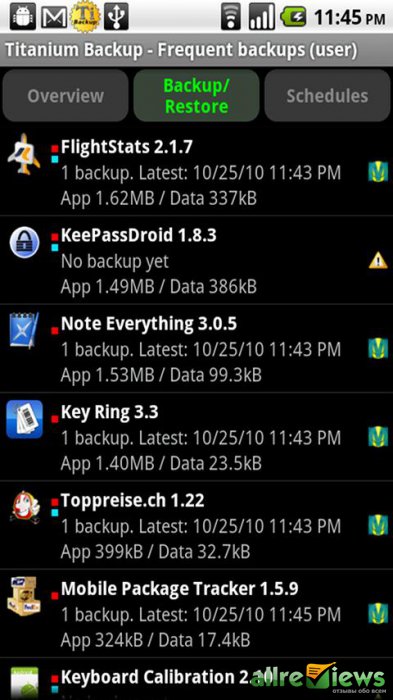
خود خود، گزینه های مختلفی ارائه شده برای بازگرداندن همه چیز با هم یا در قطعات وجود دارد. پس از بازیابی اطلاعات، لازم است که دستگاه را برای ورود به زور به کار بگیریم.
کتابچه راهنمای کاربر را به دقت بررسی کنید تا به طور تصادفی کاری انجام ندهید. به طور کلی، برنامه پشتیبان گیری تیتانیوم یکی از راه حل های انعطاف پذیر برای آندروید است، تسهیل مهاجرت برنامه های کاربردی پس از فلش دستگاه، و به طور قابل اعتماد از تلفن یا رایانه لوحی خود از از دست دادن داده های مهم محافظت می کند.
نحوه تهیه پشتیبان آندروید تمام سیستم را با مدیر ROM
یک نسخه پشتیبان از روش فوق با استفاده از پشتیبان گیری تیتانیوم موجب صرفه جویی در تنظیمات تمام برنامه های نصب شده در سیستم عامل آندروید خود را ذخیره می کند. اما شما باید درک کنید که اگر شما نیاز به تهیه نسخه پشتیبان کامل از سیستم عامل دارید، این گزینه کاملا مناسب نیست. بهترین برنامه های تخصصی برای کار با سیستم عامل بهتر است. یکی از محبوب ترین برنامه های مشابه برنامه های ROM است که همچنین برای دانلود نیز در دسترس است بازار گوگل بازی. ROM Manager اجازه می دهد نه تنها برای اجرای سیستم پشتیبان کامل، بلکه دستگاه شما را در Android، از جمله کارت فلش، فلش کند. این برنامه با بازیابی ClockWorkMod کار می کند، که یک نسخه پیشرفته تر از ابزار منظم برای سیستم عامل است و سیستم را بر روی آندروید بازیابی می کند.
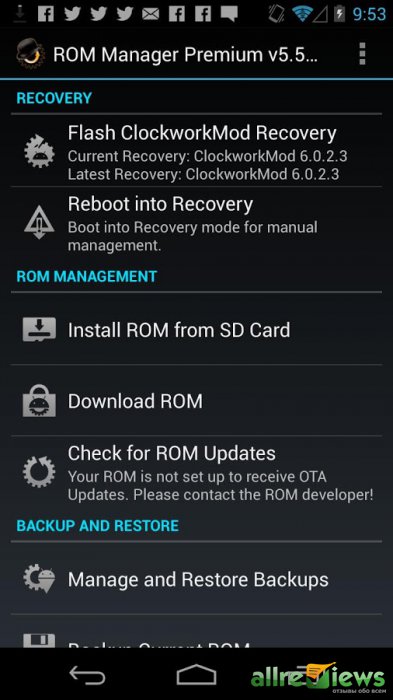
به منظور تهیه پشتیبان کامل از سیستم عامل شما، این مراحل را دنبال کنید:
1. اجرای برنامه و انتخاب "فلش ClockWorkMod Recovery"؛
2. در بخش "نصب یا به روز رسانی بازیابی"، "ClockWorkMod Recovery" را انتخاب کنید و مدل دستگاه Android خود را انتخاب کنید.
3. "نصب ClockWorkMod" را انتخاب کنید؛
4. در صورت لزوم، موافقت با ارائه حقوق دسترسی ریشه؛
5. پس از آن، در پنجره برنامه اصلی، شما می توانید سیستم عامل دستگاه خود را پشتیبان بگیرید؛
6. اگر شما نیاز به بازگرداندن پشتیبان قبلی ذخیره شده، گزینه مناسب را در بخش پشتیبان گیری و بازگردانی انتخاب کنید؛
7. توجه داشته باشید، به عنوان کل سیستم عامل ذخیره می شود، فرآیند پشتیبان را می توان به مدت طولانی انجام داد، صبر کنید.
برنامه مدیریت ROM همچنین می تواند برخی از اقدامات مفید دیگر را انجام دهد، به عنوان مثال، برای سیستم عامل خود را جستجو کنید. از آنجا که برنامه به طور مستقیم با سیستم عامل کار می کند، استفاده از آن می تواند کشنده باشد. دستورالعمل ها را به دقت یاد بگیرید، و همچنین آن را بر روی سازگاری با دستگاه خود بررسی کنید تا گوشی یا رایانه لوحی خود را در آجر بی روح روشن نکنید.
نحوه تهیه برنامه های پشتیبان بدون دسترسی به ریشه در دستگاه
برای صرفه جویی در نسخه پشتیبان از برنامه های کاربردی اگر شما هیچ حقوق ریشه ای ندارید، راه حل های دیگر می توانند افزایش یابد. یکی از آنها هلیوم است. او می داند که چگونه با دستگاه های Android "Rutted" و با کسانی که آنها کار می کنند کار می کنند این ویژگی فعال نشده. این برنامه رایگان است، اما نسخه رایگان از عملکرد بازیابی پشتیبان از مخزن ابر Google Disk Cloud کار نمی کند، بنابراین شما می توانید بلافاصله چنین فرصتی را رد کنید و با کارت حافظه SD کار کنید.
برای کار با یک دستگاه اندرویدی که ریشه ندارد، شما باید علاوه بر رایانه را دانلود کنید و آن را نصب کنید. پس از آن، شما باید حالت اشکال زدایی USB را بر روی گوشی یا رایانه لوحی روشن کنید، دستگاه را به کامپیوتر وصل کنید و با برنامه در دستگاه خود کار کنید، همانطور که با حقوق ریشه موجود کار می کند.
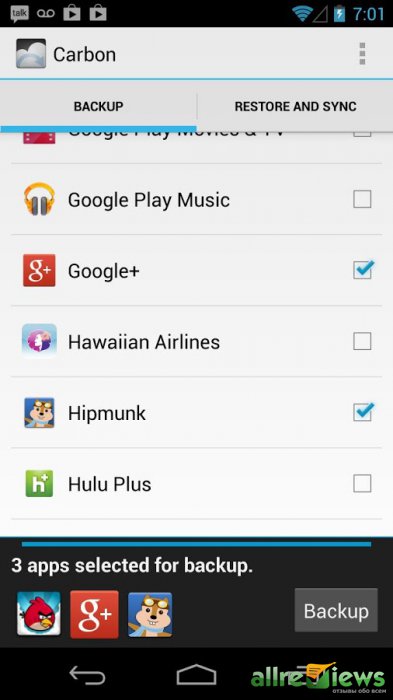
ما راه های اساسی را برای پشتیبان گیری از عناصر مختلف سیستم آندروید بررسی کردیم. ما امیدواریم که اکنون شما می دانید که چگونه یک نسخه پشتیبان تهیه کنید و سپس از آن به عنوان اطلاعات شخصی خود و تمام اطلاعات برنامه و حتی کل سیستم عامل بازگردید. فراموش نکنید که قبل از تمرین با گوشی عملیات های مختلفبه عنوان مثال، مطلوب است که اطلاعات مهم و اسناد را در جای دیگر، به یک کامپیوتر حفظ کنید. دستورالعمل ها را برای برنامه ها و دستگاه خود در Android به دقت بخوانید و همه چیز به بهترین شکل به دست می آید.
بسیاری از کاربران دستگاه های آندروید شناخته شده اند که آزمایشات با سیستم عامل، نصب افزودنی های مختلف و اصلاحات اغلب منجر به عدم توانایی دستگاه می شود که تنها با نصب سیستم به خوبی ثابت می شود و این فرایند به این نتیجه رسیده است تمیز کردن کامل حافظه از تمام اطلاعات در صورتی که کاربر در مورد ایجاد یک نسخه پشتیبان از داده های مهم، و حتی بهتر از یک سیستم پشتیبان کامل، بازسازی دستگاه به حالت "به عنوان آن بود ..." چند دقیقه طول می کشد.
راه های بسیاری برای ایجاد یک نسخه پشتیبان از اطلاعات خاص کاربر یا یک سیستم پشتیبان کامل وجود دارد. تفاوت بین این مفاهیم چیست، زیرا دستگاه هایی که توصیه می شود از این استفاده استفاده کنید یا این روش در زیر مورد بحث قرار گیرد.
تحت پشتیبان گیری از اطلاعات شخصی، برای ذخیره داده ها و محتوای تولید شده توسط کاربر در طول عملیات دستگاه Android، ضمیمه شده است. چنین اطلاعاتی را می توان به لیست برنامه های نصب شده، عکس های ساخته شده توسط اتاق دستگاه یا دریافت شده از سایر کاربران، مخاطبین، یادداشت ها، فایل های موسیقی و ویدئو، بوک مارک ها در مرورگر و غیره اختصاص داد.
یکی از قابل اطمینان ترین و مهمتر از همه راه های ساده ذخیره اطلاعات شخصی موجود در دستگاه Android این است که داده ها را از حافظه دستگاه با ذخیره سازی ابر همگام سازی کنید.
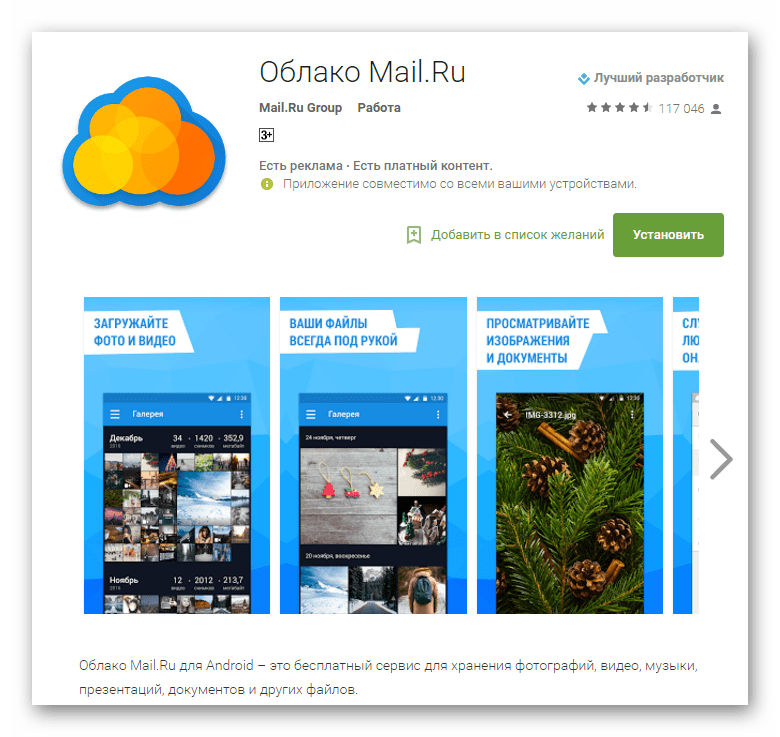
سیستم پشتیبان کامل
روش های بالا و اقدامات مشابه آنها به شما اجازه می دهد تا اطلاعات ارزشمندی را حفظ کنید. اما زمانی که دستگاه ها سیستم عامل هستند، نه تنها مخاطبین، عکس ها و غیره اغلب از دست می روند، زیرا دستکاری بخش های حافظه دستگاه ها به معنای تمیز کردن آنها از همه داده ها است. برای ترک توانایی بازگشت به وضعیت قبلی نرم افزار و داده ها، تنها پشتیبان کامل سیستم مورد نیاز است، به عنوان مثال، یک نسخه از تمام بخش های خاص دستگاه. به عبارت دیگر، یک کلون کامل یا قفل بخش برنامه به فایل های خاص با امکان بازگرداندن دستگاه به حالت قبلی بعدا ایجاد می شود. این به کاربر از ابزارهای خاص و دانش از کاربر نیاز دارد، اما می تواند امنیت کامل کامل اطلاعات را تضمین کند.
از کجا ذخیره پشتیبان؟ اگر ما در مورد ذخیره سازی درازمدت صحبت می کنیم، بهترین راه ذخیره سازی ابر وجود خواهد داشت. در روند صرفه جویی در اطلاعات، روش های زیر مورد نظر برای استفاده از کارت حافظه نصب شده در دستگاه است. اگر فاقد آن باشد، می توانید فایل های پشتیبان را به حافظه داخلی دستگاه ذخیره کنید، اما در این نسخه، بلافاصله توصیه می شود که فایل های پشتیبان را به یک مکان قابل اعتماد تر مانند یک دیسک PC ایجاد کنید.
روش 1: بازیابی TWRP
ساده ترین از نقطه نظر کاربر با ایجاد یک پشتیبان، استفاده از این هدف، محیط بازیابی اصلاح شده است - بازیابی Castomous. کاربردی ترین در میان چنین راه حل ها است.

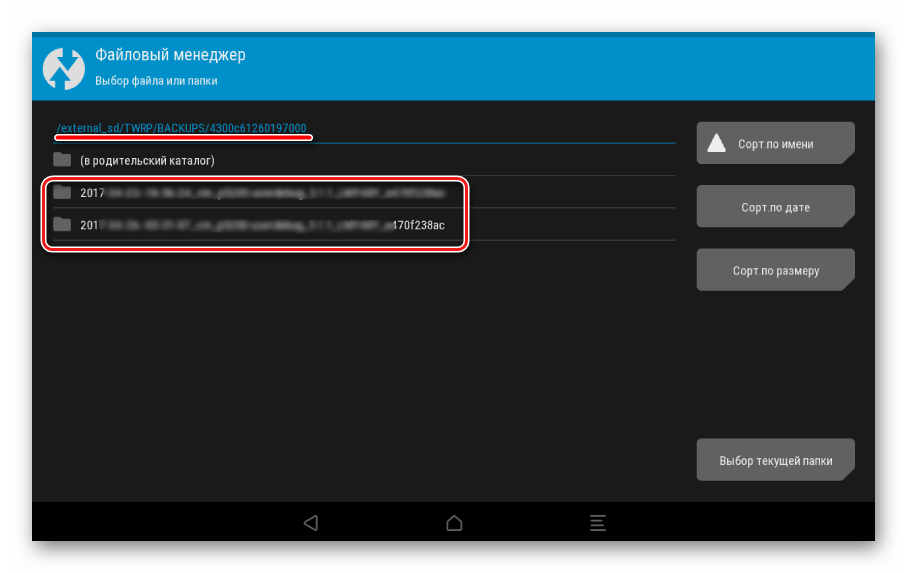
روش 2: بازیابی CWM + مدیر ROM Android-App
همانطور که در آخرین روش، هنگام ایجاد یک سیستم پشتیبان نرم افزار آندروید، از یک محیط بازیابی اصلاح شده استفاده می شود، فقط از فرماندهی دیگر - ClockWorkMod. به طور کلی، روش مشابه است با استفاده از TWRP و ارائه نتایج کمتر عملکردی - I.E. فایل های پشتیبان گیری فایل ها در عین حال، بازیابی CWM کاربران لازم را برای مدیریت فرآیند ایجاد یک فرآیند پشتیبان ندارد، به عنوان مثال، انتخاب بخش های فردی برای ایجاد یک پشتیبان غیر ممکن است. اما توسعه دهندگان کاربران خود را ارائه می دهند یک مدیر نرم افزار نرم افزار آندروید نرم افزار، که به توابع که از آن، شما می توانید به ایجاد یک پشتیبان به طور مستقیم از سیستم عامل ادامه دهید.
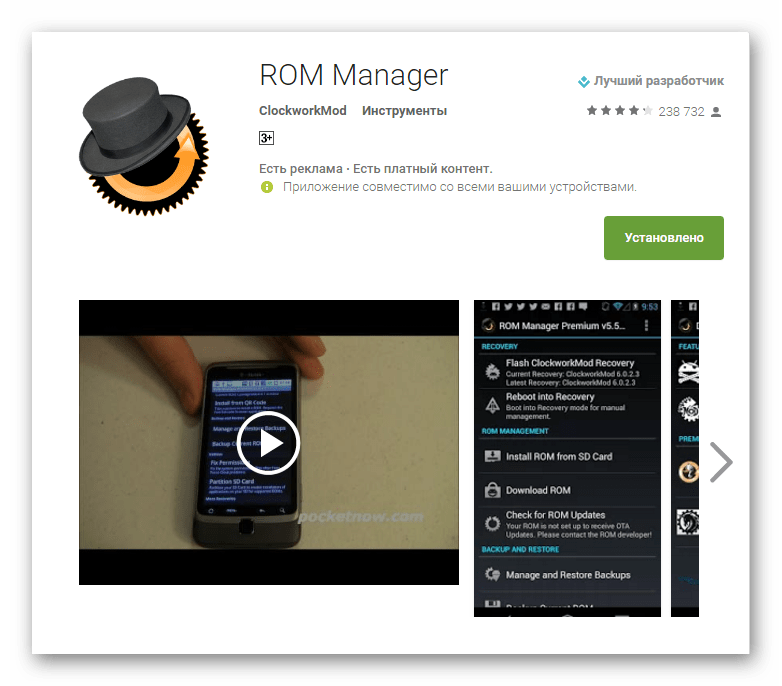
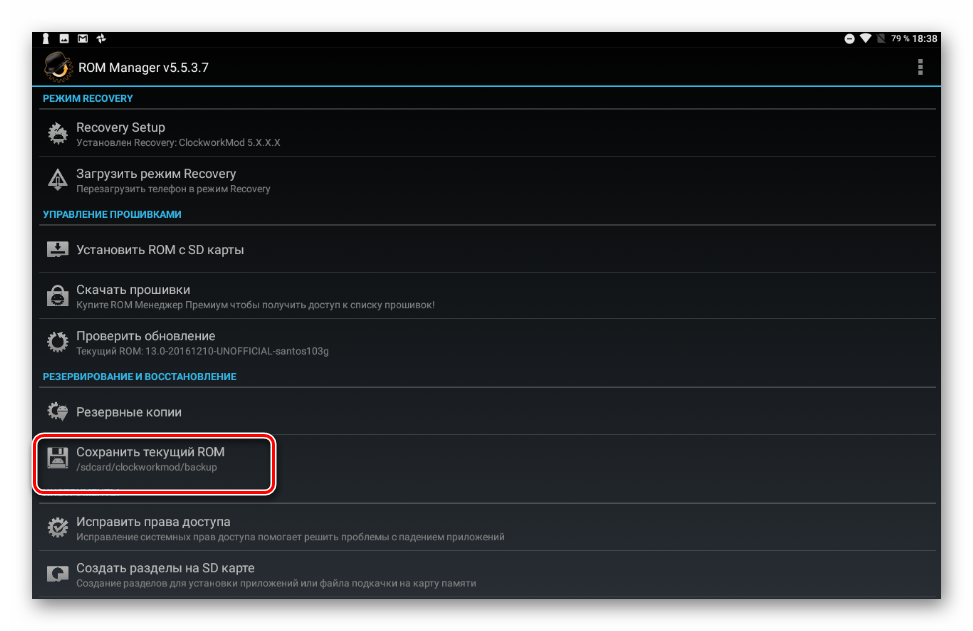
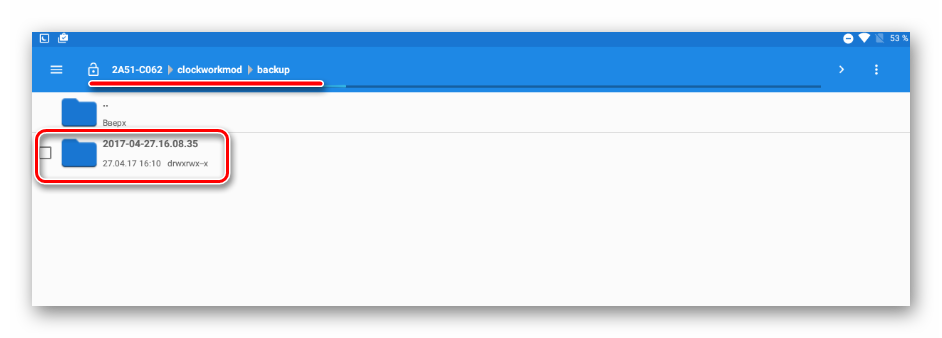
روش 3: نرم افزار آندروید تیتانیوم پشتیبان گیری
برنامه پشتیبان تیتانیوم بسیار قدرتمند است، اما در عین حال نسبتا آسان برای استفاده از یک سیستم برای ایجاد یک سیستم پشتیبان آسان است. با استفاده از ابزار، شما می توانید تمام برنامه های نصب شده و داده های آنها، و همچنین اطلاعات کاربر، از جمله مخاطبین، سیاهههای مربوط به تماس، SMS، MMS، امتیاز را ذخیره کنید دسترسی به Wi-Fi و دیگر.

مزایا شامل توانایی به طور گسترده ای تنظیم پارامترها می شود. به عنوان مثال، مجموعه ای از برنامه های کاربردی که ذخیره می شوند، در دسترس هستند. برای ایجاد یک نسخه پشتیبان تهیه نسخه پشتیبان تهیه نسخه پشتیبان کامل، شما باید حقوق روت را ارائه دهید، یعنی برای آن دستگاه هایی که حقوق فوق العاده ای دریافت نمی شود، این روش قابل اجرا نیست.
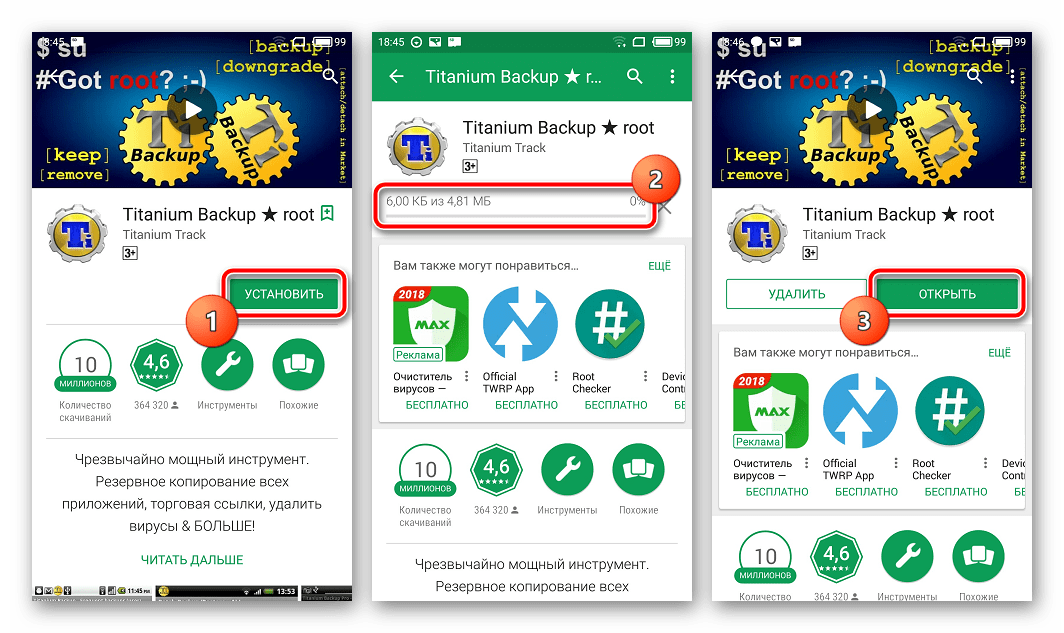
این بسیار مطلوب است که در مورد مکان قابل اعتماد برای ذخیره نسخه پشتیبان تهیه کنید. حافظه درونی گوشی هوشمند نمی تواند به عنوان چنین در نظر گرفته شود، توصیه می شود از یک دیسک PC برای ذخیره پشتیبان استفاده کنید، فضای ذخیره ابری یا، به عنوان آخرین راه حل، کارت microSD دستگاه.
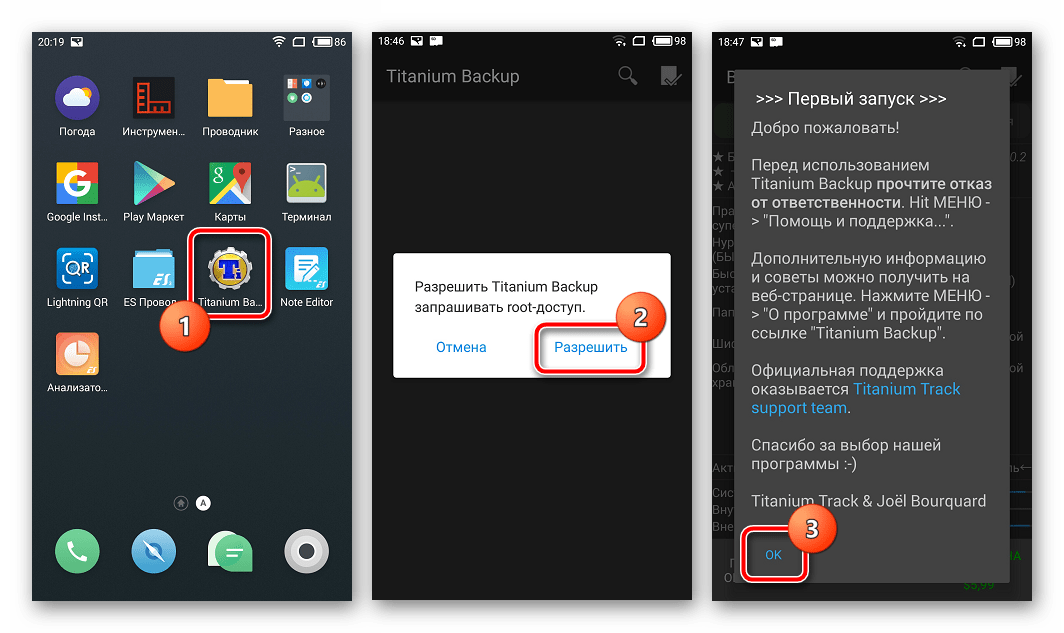
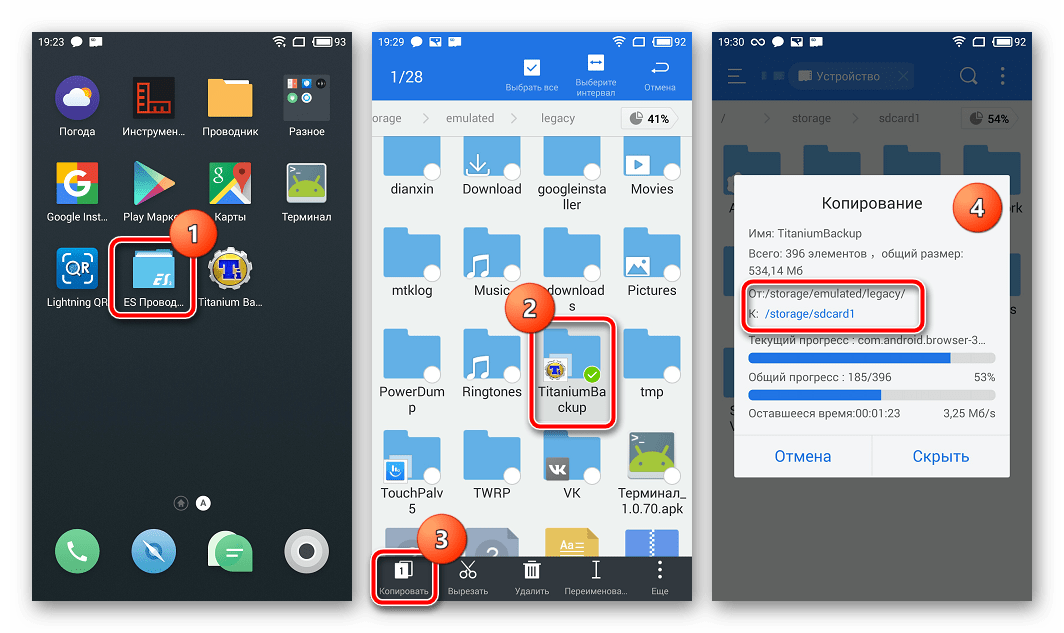
علاوه بر این
علاوه بر نسخه معمولی پوشه پشتیبان تهیه شده با استفاده از پشتیبان گیری تیتانیوم در یک مکان امن، به منظور بازپرداخت از دست دادن داده ها، می توانید این ابزار را پیکربندی کنید تا نسخه ها بلافاصله بر روی کارت microSD ایجاد شوند.
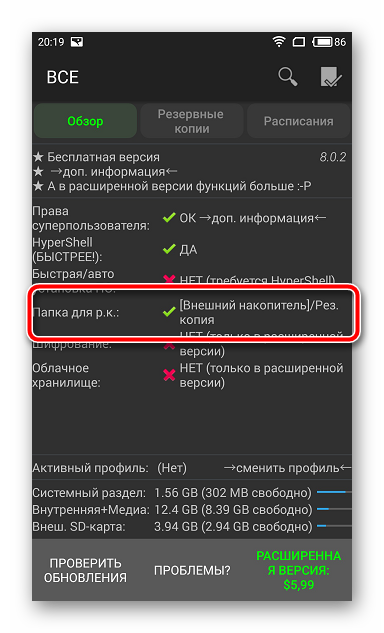
روش 4: SP FlashTool + MTK DroidTools
با استفاده از برنامه ها و یکی از روش های کاربردی است که به شما امکان می دهد یک نسخه پشتیبان کامل کامل از تمام بخش های حافظه آندروید را ایجاد کنید. یکی دیگر از مزایای این روش، حضور اختیاری حقوق ریشه بر روی دستگاه است. این روش فقط برای دستگاه های ساخته شده بر روی پلت فرم سخت افزاری MediaTek، به استثنای پردازنده های 64 بیتی قابل استفاده است.
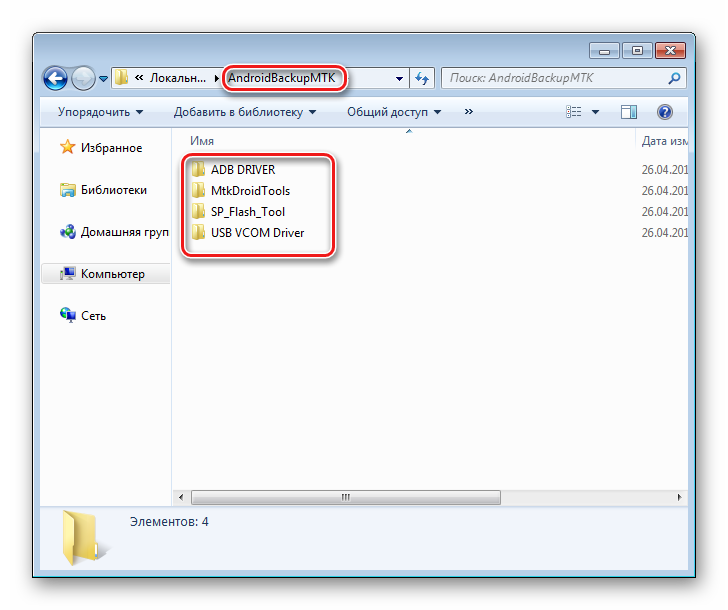
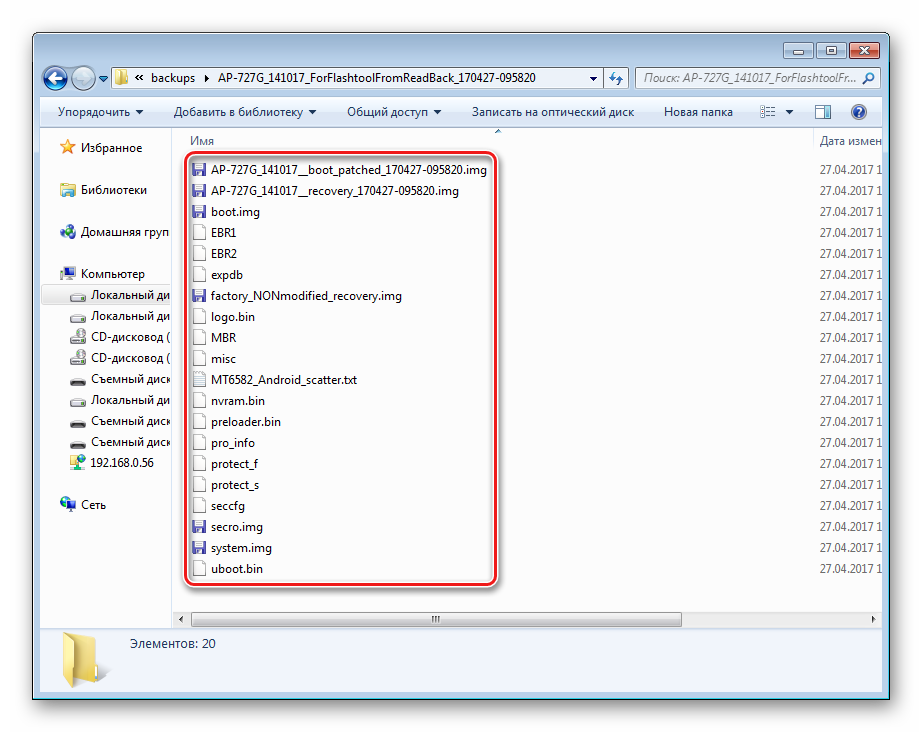
روش 5: سیستم های Bacup با ADB
اگر غیرممکن استفاده از روش های دیگر و یا به دلایل دیگر، برای ایجاد یک نسخه کامل از بخش های حافظه تقریبا هر دستگاه Android، شما می توانید از ابزارهای توسعه دهنده OS استفاده کنید - جزء آندروید SDK. -. به طور کلی، بانک انکشاف آسیایی تمام امکانات را برای انجام این روش فراهم می کند، تنها حقوق ریشه در دستگاه مورد نیاز است.
لازم به ذکر است که روش روش های بسیار دشوار مورد نظر، و همچنین نیاز به سطح بالایی از دانش از دستورات کنسول ADB از کاربر دارد. برای تسهیل فرآیند و اتوماسیون فرمان، می توانید با برنامه پوسته فوق العاده تماس بگیرید، فرآیند ورود به دستورات را به صورت خودکار می کند و موجب صرفه جویی در جرم زمان می شود.
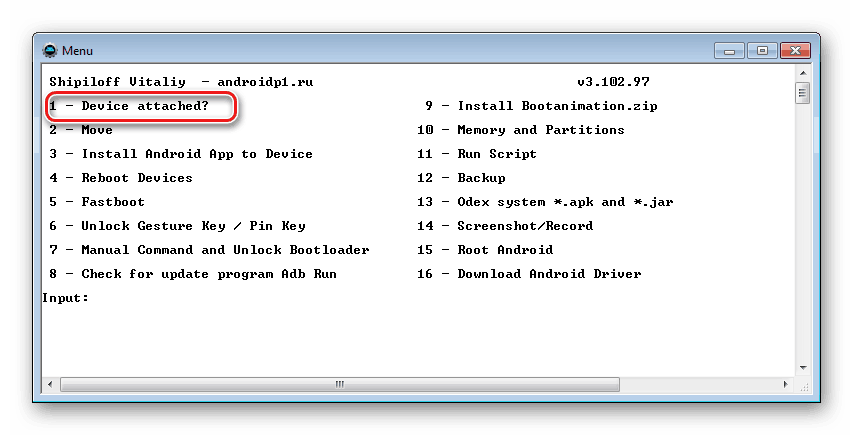
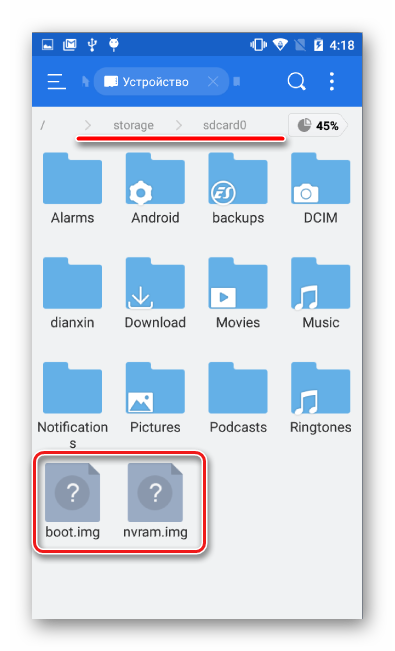
بنابراین، با استفاده از یکی از روش های فوق، هر کاربر از هر دستگاه Android می تواند آرام باشد - داده های آن در حفظ و بهبود آنها در هر زمان امکان پذیر است. علاوه بر این، با استفاده از یک رابط کامل، وظیفه بازگرداندن قابلیت کار یک گوشی هوشمند یا رایانه لوحی پس از وقوع مشکلات با بخش برنامه این یک راه حل نسبتا ساده است.
